鼠标经常性无法移动怎么办?大家都知道鼠标是我们操作电脑的重要工具,如果出现了这一问题就会很影响我们使用电脑,对此要怎么来解决呢?有些不熟悉的小伙伴可能不太清楚,所以今天本文就来为大家分享关于鼠标经常无法移动的解决方法。
解决方法如下:
1、打开桌面开始菜单。
2、输入“运行”。
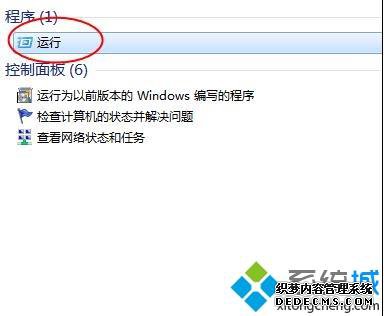
3、在随后打开的窗口中输入“control”,回车确定。
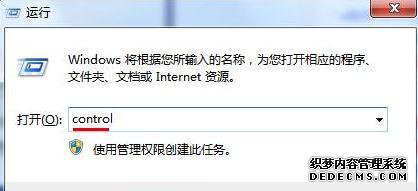
4、打开控制面板后,点击“硬件和声音”,接着点击“选择电源计划”。

5、点击当前电源计划后的“更改计划设置”。
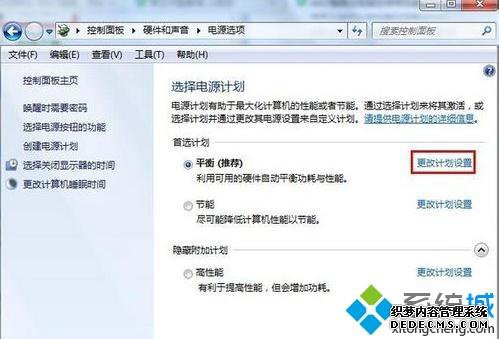
6、接下来在高级设置中展开“USB设置”,启用USB选择性暂停设置,然后点击“确定”保存设置。
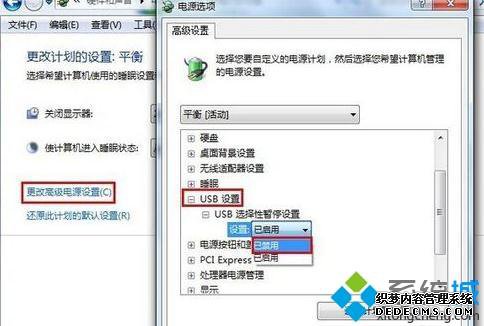
鼠标经常无法移动的解决方法就为大家分享到这里啦,有出现同样情况的可以参考上面的方法来解决哦。
------相关信息------



